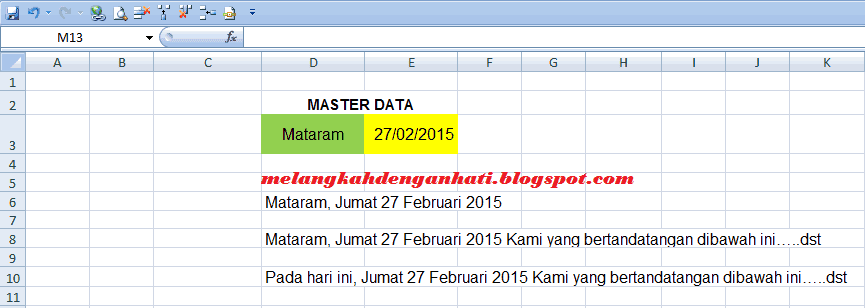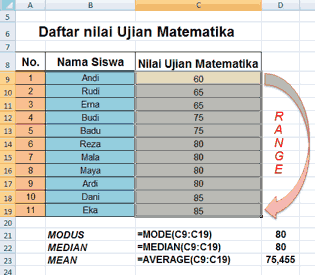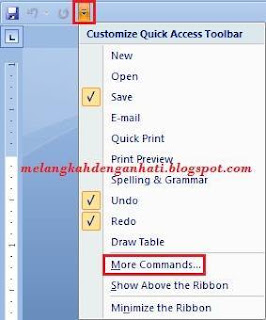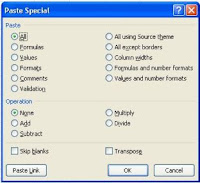CARA MENYATUKAN FORMAT TEKS DAN TANGGAL DI EXCEL
Lama juga rasanya tidak berbagi tips excel melalui blog tercinta ini, nah kali ini saya akan membagikan sebuah tips spesial bagi para officer yaitu Cara menyatukan teks atau tulisan dan format tanggal dalam sebuah sel di Excel.
Awal ketertarikan saya adalah disaat mengerjakan sebuah pekerjaan yang menggunakan format penggabungan ini, memang awalnya terlihat sedikit rumit karena referensi yang sangat minim akan tetapi dengan beberapa percobaan rumus akhirnya tips inipun berhasil saya aplikasikan.
Baiklah sekarang kita mulai saja langkah-langkahnya, sebagai tahap awal adalah membuat beberapa sel yang akan dijadikan master (acuan) dimana nantinya data yang ada di dalamnya akan kita terjemahkan dan kita satukan menjadi sebuah teks. Untuk lebih memperjelas maksud saya, berikut ini saya tampilkan screen shootnya :
Pada gambar tersebut di atas, sebagai contoh sederhananya saya hanya menggunakan dua sel saja sebagai master data yaitu sel D3 berisi tempat yaitu Mataram dan E3 yang berisi format tanggal, bulan dan tahun (pilihan ini dapat anda temukan pada pilihan date di format cell).
Secara umum rumus yang digunakan untuk menerjemahkan dan menggabungkan teks dan tanggal menjadi satu adalah menggunakan rumus berikut :
=TEXT(value; format_text)
Nah sekarang kita akan coba mengaplikasikan menggabungkan kedua data di dalam master tersebut menjadi satu pada sel yang lain, berikut adalah hasilnya :
Sesuai dengan gambar di atas
----Pada sel D6 rumus yang kita masukkan adalah :
=D3&", "&TEXT(E3;"DDDD DD MMMM YYYY")
hasinya akan menjadi : Mataram, Jumat 27 Februari 2015
----Pada sel D8 kita akan mencoba sedikit bereksperimen dengan menambahkan beberapa kata pada akhir format yang ada, dengan rumus :
=D3&", "&TEXT(E3;"DDDD DD MMMM YYYY")&" Kami yang bertandatangan dibawah ini…..dst"
hasilnya akan menjadi : Mataram, Jumat 27 Februari 2015 Kami yang bertandatangan dibawah ini…..dst
----Kemudian pada sel D10 kita akan mencoba menambahkan kata-kata langsung di depan rumus dengan format sebagai berikut :
="Pada hari ini, "&TEXT(E3;"DDDD DD MMMM YYYY")&" Kami yang bertandatangan dibawah ini…..dst"
Hasilnya menjadi : Pada hari ini, Jumat 27 Februari 2015 Kami yang bertandatangan dibawah ini…..dst
Keterangan rumus :
- DDDD akan diterjemahkan utuh sesuai dengan hari riil pada format tanggal yang diisikan.
- DD akan diterjemahkan menjadi tanggal (dua digit).
- MMMM akan diterjemahkan menjadi nama bulan.
- YYYY akan diterjemahkan menjadi tahun (emapat digit).
- Perhatikan penggunaan tanda/symbol yang digunakan karena bila kurang atau salah penempatan maka rumus tidak akan berfungsi.
Silahkan berkreasi dengan tips ini, karena saya yakin para officer yang bergelut dengan berbagai macam format laporan akan sangat membutuhkannya. Demikian cara yang saya gunakan untuk menyatukan atau menerjemahkan tanggal menjadi sebuah teks pada excel, semoga dapat membantu.